展开全部
工具,原料:
jdk-7u25-windows-i586安装包
windows XP 系统
安装jdk-环境包
1
jdk-环境包,或者直接上oracle要对应系统版本。
本例中使用的是:62616964757a686964616fe4b893e5b19e31333361323562jdk-7u25-windows-i586.exe(32位)。
JAVA SE安装开始,点击下一步。
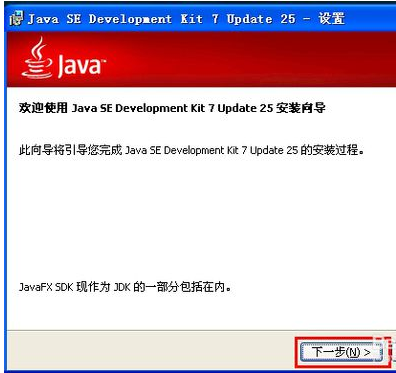
2
安装选项,如图,一般不用更改,直接下一步。
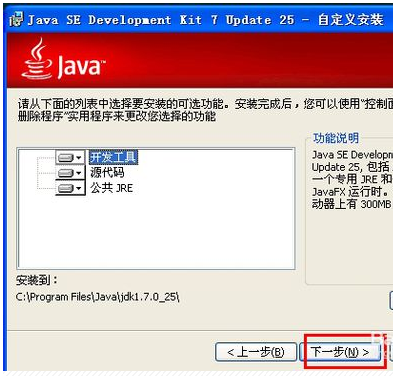
3
安装过程很快,如图。
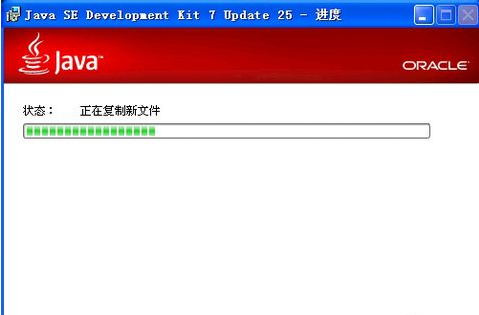
4
安装完成了JAVA SE,会接着安装JRE,如图,直接下一步。
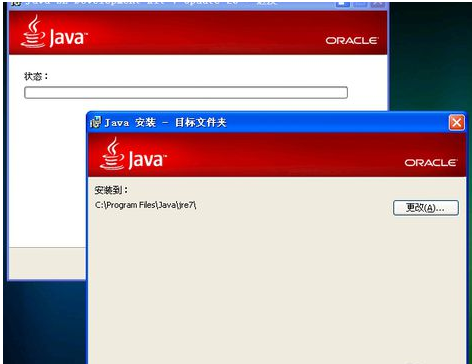
5
很快,就完成了,最后点击:关闭。
呵呵,不用找,桌面不会多出任何东西。
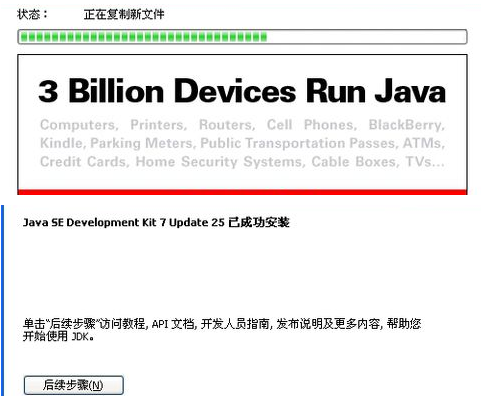
二:配置系统变量环境
1
安装完成了JDK,并不是就可以运行JAVA程序了。
而检测JAVA环境是否正确,只需在CMD窗口下输入:javac再回车。如图则不成功。
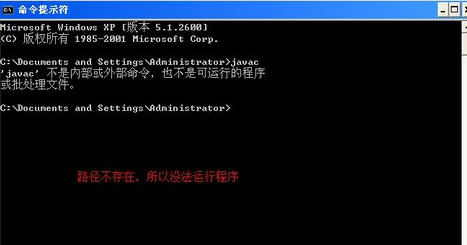
2
首先添加JAVA_HOME的变量!
操作,右键点击:我的电脑-属性-高级,在环境变量处点击:新建,输入标题及路径,而路径就是你当时安装的路径,最后按确定退出,如图,
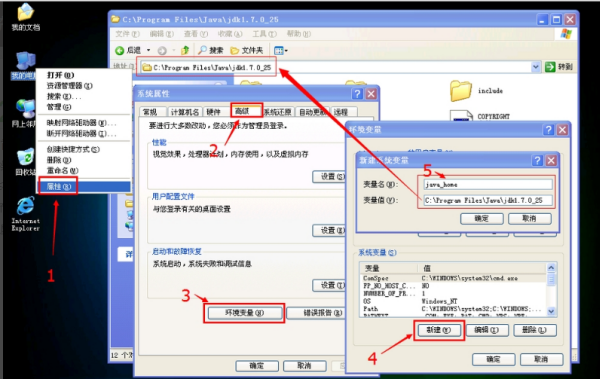
3
再次编辑系统路径,把JAVA_HOME的变量加入到系统变量路径中去,如图。
在环境变量框中,找到:PACH变量,再点击:编辑。
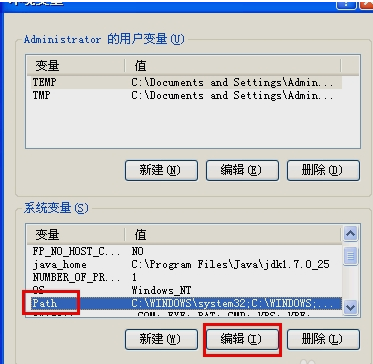
4
将光标移动到行首,输入:.;%java_home%\bin;
最后按确定退出,如图。
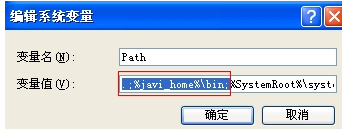
5
完成后,应该是这样的,如图。
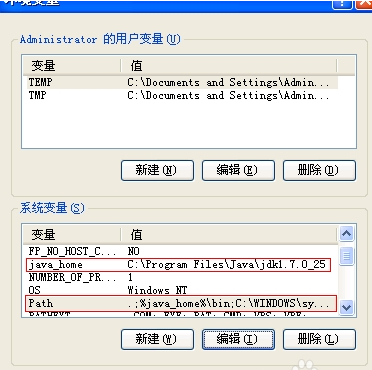
6
再次打开CMD窗口(因为添加了变量要重新打开CMD窗口才生效的),如果显示了JAVA的用法及信息,则表示正常,如图。
然后,就可以安装你的JAVA工具eclipse等等了,
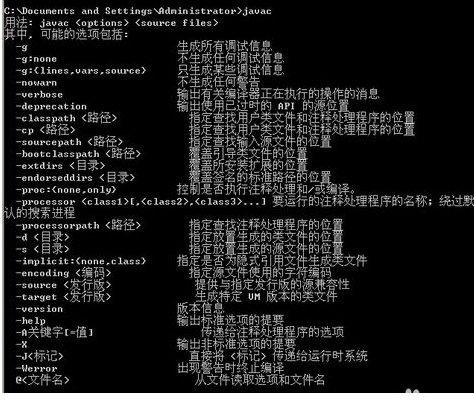





















 997
997











 被折叠的 条评论
为什么被折叠?
被折叠的 条评论
为什么被折叠?








